acer台式机作为全球知名的电脑品牌,以其稳定的性能和良好的用户体验受到广大用户的喜爱。在日常使用过程中,了解如何进入和设置acer台式机的BIOS(Basic Input/Output System,基本输入输出系统)是非常重要的,尤其是在需要修改硬盘启动顺序、调整系统时间、开启虚拟化技术或进行硬件检测时,BIOS设置都扮演着关键角色。本文将详细介绍acer台式机进入BIOS的方法及基本BIOS设置步骤,帮助中国用户轻松掌握这项技能。
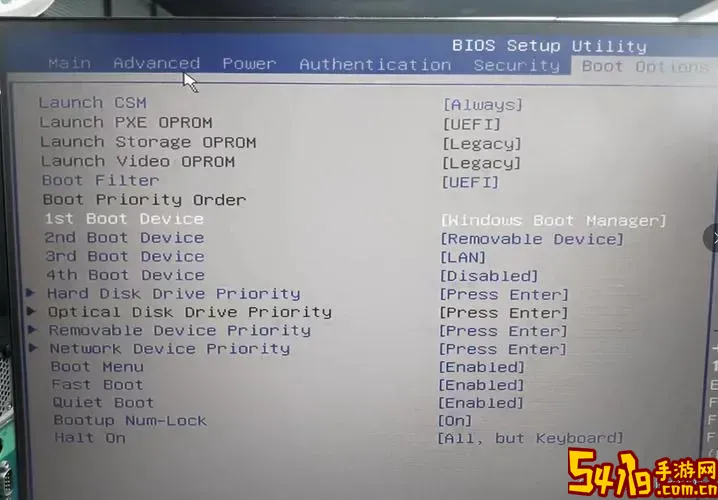
一、什么是BIOS?
BIOS是电脑主板自带的固件程序,用于初始化硬件设备并引导操作系统启动。在电脑开机时,BIOS会进行硬件检测,确保CPU、内存、硬盘、显卡等设备正常工作,然后选择启动设备启动操作系统。通过进入BIOS界面,用户可以调整硬件设置、配置启动顺序、开启或关闭某些硬件功能等。
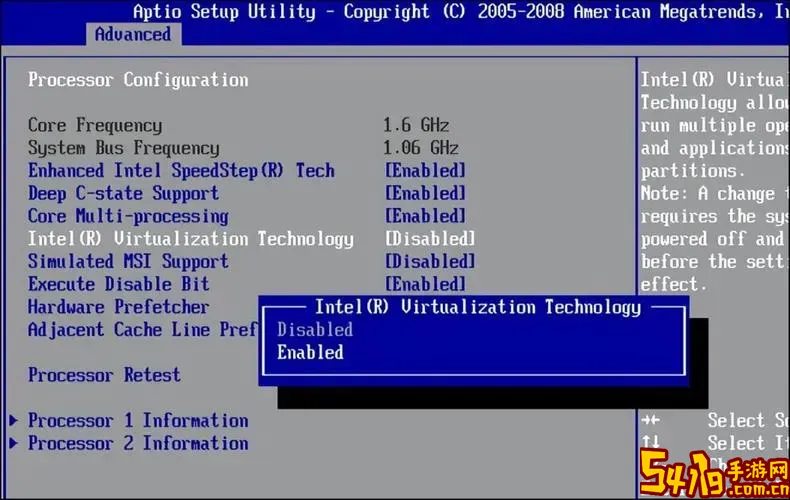
二、acer台式机如何进入BIOS?
acer台式机进入BIOS的方法比较统一,通常需要在电脑开机启动时按下特定功能键。具体步骤如下:
1. 关闭电脑电源,确保电脑处于关机状态。
2. 按下电脑电源键启动电脑。
3. 立即连续按下键盘上的“Delete(Del)”键,部分型号也有可能是“F2”键。通常acer主流台式机的BIOS快捷键是“Del”,而某些笔记本或特殊型号则是“F2”。
4. 进入BIOS界面后,可以看到主板厂商的Logo及 BIOS菜单。
如果不确定自己电脑的BIOS进入键,可以参考交机附带的使用说明书,或者在开机时屏幕底部快速出现的提示,例如“Press Del to Enter Setup”。
三、acer台式机BIOS界面简介
进入BIOS后,通常会看到多个菜单栏,例如Main(主界面)、Advanced(高级设置)、Boot(启动设置)、Security(安全设置)等。不同型号的acer台式机,其BIOS界面和功能可能会有细微差异,但大致结构相似,便于用户操作和查找。
四、常见的BIOS设置项目
1. 调整启动顺序:通过进入Boot菜单,可以设置系统启动时从哪个设备启动。比如,优先从U盘或光驱启动,用于系统安装或恢复。
2. 时间日期设置:在Main菜单中调整系统时间和日期,确保计算机时间准确。
3. 启用/禁用集成外设:如开启或关闭网卡、声卡、USB端口功能,提高系统安全性或节能。
4. 关闭安全启动(Secure Boot):部分用户需要安装非Windows系统时,需要进入Security或Boot菜单关闭安全启动功能。
5. 开启虚拟化(Intel VT-x或AMD-V):部分BIOS中会有开启CPU虚拟化功能的选项,方便运行虚拟机程序。
五、acer台式机BIOS设置注意事项
1. 修改BIOS设置前,建议做好相关资料备份,避免误操作造成系统无法启动。
2. BIOS界面操作多数只能使用键盘完成,鼠标无法使用。常用的操作键包括方向键、Enter、Esc、加减号调整数值等。
3. 修改完成后,一定要选择“Save and Exit”(保存并退出)退出BIOS,否则设置不会生效。
4. 如果设置错误导致无法启动,可以在开机时按下主板上的CMOS清除跳线,或取下主板电池重置BIOS。
六、总结
掌握acer台式机的BIOS进入和设置方法,对于提升电脑使用效率、解决故障、安装系统等都非常有帮助。中国用户在使用过程中,只需掌握正确的启动键和BIOS界面基础操作,就能轻松完成多项硬件和系统配置工作。希望本文能帮助广大acer台式机用户更好地理解和应用BIOS功能,享受更加流畅和个性化的电脑使用体验。